- HOME
- 新着記事
- パソコン初心者が最低限知っておきたい基礎知識を解説
パソコン初心者が最低限知っておきたい基礎知識を解説

スマホは「小さなパソコン」といわれることもありますが、作業効率の高さや複雑な工程のクリアを求める場合はやはりパソコンの方が便利です。
パソコンの仕組みを詳しく説明するのはなかなか難しいものですが、ここでは「パソコンの基礎知識」をパソコン初心者さんに簡単にお伝えしましょう。
知っておきたいパソコンの基礎知識

まずは、ごく基本的なパソコンの知識について取り上げます。
コンピュータの5大装置
パソコンには、「5大装置」と呼ばれるものがあります。
それが、
・入力
・出力
・制御
・演算
・記憶
です。
・入力……情報を取り入れるための装置を指します。
・出力……「出力」を元に内部で処理した結果を、今度は外部に出す(表示するなど)装置を指します。
・制御……パソコンにおいて重要な役割を持つもので、ほかの4大装置に指令を出す役割を担う装置です。
・演算……処理を担当する装置です。私たちが得る「結果」は、この演算装置によって出されたものです。
・記憶……CPUと直接やり取りを行う機関と、それをサポートする機関に分かれています。彼らは出された指令や導き出されたデータを記憶する役割を持っています。
この5つの装置がお互いに協力しあって、コンピュータを成り立たせているのです。
ソフトウェアについて
パソコンについて調べていくと、「ソフトウェア」という言葉にぶつかることでしょう。
ソフトウェアには、「オペレーションシステム(OS)」と「アプリケーションソフト」の2つがあるのですが、これらはコンピュータに指令を出すという役割を持つプログラムです。
ちなみに前者の代表例として「Windows」があり、後者の代表例として「ワード」があります。
ただしこの2つはほんの一例で、これ以外にも多くの種類が存在します。
ハードウェアについて
「ハードウェア」は、ソフトウェアに比べれば理解しやすいかもしれません。
これは、マウスやキーボード、ディスプレイなどのように「すぐに目に入るもの」だからです。
ソフトウェアは通信機器であるパソコンを動かすものですが、ハードウェアもまた、このソフトウェアと協力しあってパソコンを支えているものであると考えられます。
パソコンの選び方

初めてパソコンを選ぼうと考える人は、「どんなパソコンを選んだらいいか」に迷うことでしょう。
ここでは、パソコンの選び方を考えていきます。
用途に応じてスペックを選ぶ
「用途に応じてスペックを選ぶ」という価値観は非常に重要です。
たとえば、オンラインゲームをリアルに楽しみたいと考える人と、外でメールチェック程度くらいに使いたい人と、ビジネス用として多くのソフトを同時進行で使いたい人では、選ぶべきものが変わってきます。
ゲーム用ならば反応が早いゲーミングパソコンを選ぶべきですし、外でメールチェック程度にしか使わないという人は必要十分なスペックを持っているだけの安いパソコンで事足ります。ビジネス用として使いたいのであれば、スリープからの復帰が速かったり重めの負荷に耐えられるスペックのものを選ぶのが望ましいといえます。
ちなみに分からないときは、お店で「こういう用途で使いたい」と相談すれば適したものをいくつか上げてくれますj。
OSの違い
上でも少し述べましたが、「OS」の違いはパソコンの違いともいえます。
複数の種類があるのですが、現在多数派を占めるのは「Windows」と「Mac」です。
初心者さんでも使いやすく、ラインアップも豊富なのがWindowsです。異なる多くのニーズに応えられる優等生で、非常に多くの人に愛されています。
対してMacは、少し人を選ぶものの個性的で、性能が高いことが大きなメリットです。iPhoneなどとの相性も良く、利便性を第一の目的にする人によく選ばれています。Mac愛好家のなかには、「ずっとMac!」と一貫した姿勢を持つ人もそれほど珍しくありません。
「WindowsとMacのどちらが優れているか」はしばしば話題になりますが、どちらが良い・悪いと言い切れるものではありません。たしかに初心者さんにはWindowsの方が使いやすいかと思われますが、利便性の高さを重視するならMacも決して悪くありません。
ただ、Windows→Mac、Mac→Windowsに移ったときはその操作性の違いに戸惑うことも多いかと思われるので、この点には注意をしたいものです。
デスクトップ・ノート
デスクトップ形のパソコンは、キーボード・ディスプレイ・マウスが分割されているものです。対してノートパソコンはキーボードとディスプレイが一体化しており、マウスも「マウスパッド」という形で配置されています。
名前からも分かる通り、デスクトップは据え置きで使うことを前提としており、ノートパソコンは持ち歩くこともできるものです。
ノートパソコンは小型であるため、ソファやベッド、外にも気軽に持ち歩けます。
対してデスクトップパソコンはノートパソコン以上の快適さを誇り、画面が大きく見やすいのが特徴です。
基本的には、ライトユーザーの場合はノートパソコンを、ハードユーザーの場合はデスクトップパソコンを選ぶと良いでしょう。
パソコンのファイル・フォルダを管理する(h2)
パソコンは、インターネットに接続して世界とつながることのできるツールですが、役割はそれだけでは終わりません。「データをしまっておくもの」としての役割もあります。そしてその役割を担うものとして、「ファイル」「フォルダ」があります。
ファイルの種類・拡張子
「ファイル」とは、「データ」を指すものです。自分で作成することもできますし、ダウンロードすることもできます。
そしてこの「ファイル」には、多くの種類があります。文字情報だけを記録したものもあれば、画像や動画を記録したもの、バックアップ機能を持つものなどもあります。
これらは、機能別に「拡張子」と呼ばれるものが存在しています。たとえば文字情報のみを記録したものには「.txt」とつけられています。
この拡張子を変えてしまうと、そのファイルが呼び出せなくなることもあります。
フォルダでファイルを整理
上記のファイルを入れておくものとして、「フォルダ」があります。
フォルダには1つのファイルだけを入れることもできますし、複数のファイルを入れることもできます。
アプリケーションをインストールする

最後に、「アプリケーション」についても取り上げましょう。
これは、「パソコンを利用する人が、より快適に便利に目的を果たせるために作られたプログラム」のことを指す言葉です。
たとえば、カレンダー機能やメールのやり取り、文章作成なども、このアプリケーションを使って行われます。
これは、インストール(アプリケーションを使うための処理をすること)することで使えるようになります。慣れてきたのなら、「より自分にとって使いやすいアプリケーションはどれか」を模索していくのも楽しいものです。
不要なアプリはアンインストール(削除)できる
「アプリケーションを入れてみたけれど、自分には合わなかった」「もっと良いアプリケーションを見つけた」という場合は、これをアンインストール(削除)することができます。
多くのアプリケーションが入っているとパソコンが重くなりますし、探し物が見つかりにくくなります。
定期的に見直して、不要なアプリケーションはアンインストールすると良いでしょう。
趣味人倶楽部のコミュニティでパソコンの相談が可能

パソコンは多くの人が触るツールであるため、インターネットで調べれば「解決法」「やり方」が見つかるはずです。パソコン自体はまだインターネットに接続させていないという人でも、スマホを使えば簡単に必要な情報にアクセスできるでしょう。
ただそれでも、ピンポイントに、自分の「困った……」に応えてくれるページはなかなか見つからないかもしれません。そのような場合は、パソコンに詳しい人に直接相談すると良いでしょう。
趣味人倶楽部には、パソコンに慣れている人も多く登録しています。
ぜひ彼らに助けを求めてみてくださいね。
まとめ:パソコンに慣れるとできることが増える

パソコンは、スマホ以上に多くのことを行える機械です。
利便性も非常に高いので、少しずつ慣れていって、「できること」を増やしていってみてください。